티스토리 뷰
반응형
아이폰과 아이패드를 쓰다 보면 화면을 녹화할 일이 종종 생긴다. 특히 강의를 들을 때에는 녹화가 매우 절실하게 필요하다. iOS 11 이후에는 아이폰과 아이패드 모두 화면을 녹화할 수 있는 기능을 기본으로 제공하고 있어 녹화를 손쉽게 할 수 있다. 하지만 화면을 녹화하는 버튼이 설정에 숨겨져 있기 때문에 쉽게 찾기 힘들다. 본 문서에서는 아이폰/아이패드의 화면 녹화 방법을 정리하여 화면 녹화가 필요한 사람들에게 도움이 되고자 한다.
아이폰/아이패드 화면 녹화 방법
우선 설정에서 제어 센터 항목을 눌러 제어 센터 설정으로 들어간다. 그 뒤 제어 센터 설정에서 다시 제어 항목 사용자화 버튼을 눌러 해당 페이지로 들어가자.
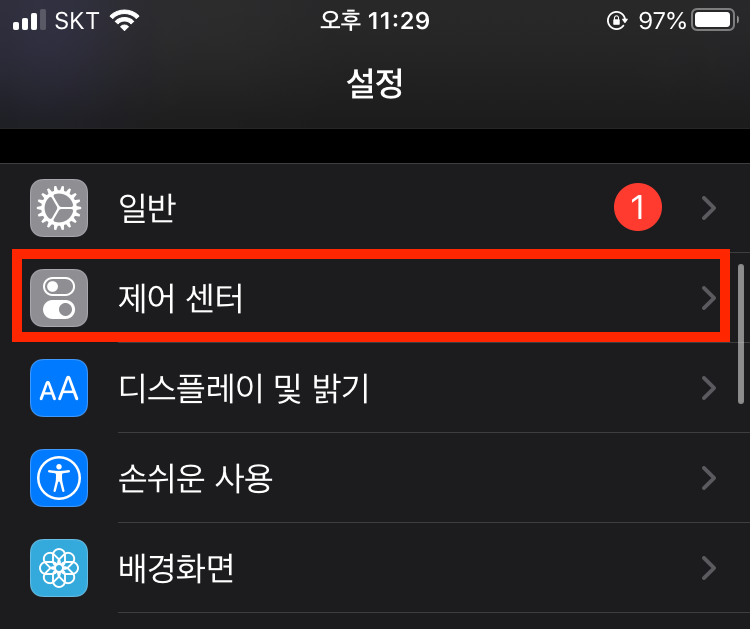

제어 항목 사용자화 설정 화면에서 아래로 스크롤을 내리면 화면 기록 항목을 찾을 수 있다. 해당 항목 왼쪽에 있는 + 버튼을 눌러 제어 센터에 화면 기록 버튼을 추가하자. 추가가 완료되면 아이폰은 아래에서 위로, 아이패드는 오른쪽 위에서 아래로 쓸어서 제어 센터를 열었을 때 화면 기록 버튼을 확인할 수 있다.
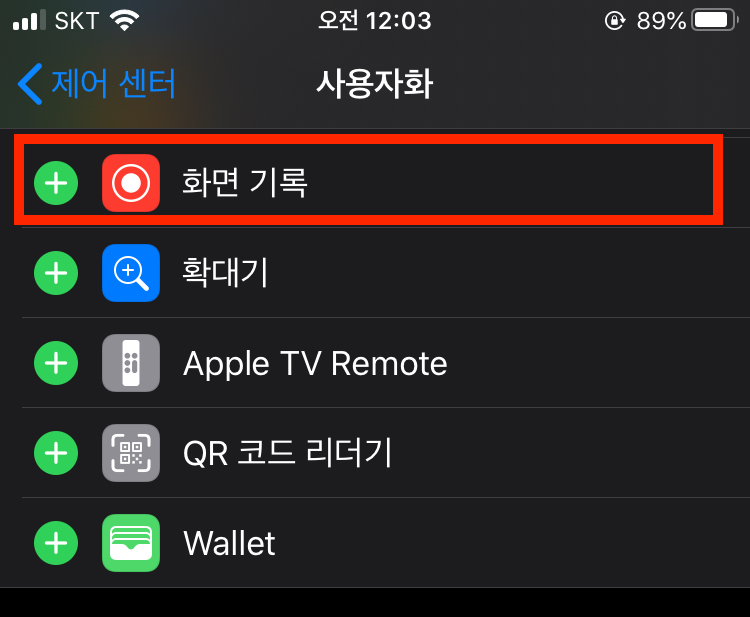

버튼을 누르면 3초 뒤에 녹화가 시작되고, 다시 버튼을 누르면 녹화가 정지된다.
이 때 아이폰의 음량이 0으로 설정되어 있으면 음성이 녹음되지 않으므로 주의해야 한다.
녹화가 완료되면 화면 기록 비디오가 사진 앱에 저장되었다는 알림을 확인할 수 있으며 해당 알림을 누르면 사진 앱이 켜지며 저장된 비디오를 확인할 수 있다.

반응형
'핫라이프 > 정보' 카테고리의 다른 글
| [정보] 취업 면접에서 자주 나오는 질문과 의도, 예상 답변 정리 (0) | 2020.11.21 |
|---|---|
| [정보] Fail2ban을 사용하여 리눅스 보안 향상시키기 (0) | 2020.10.29 |
| [정보] docker 컨테이너/이미지 이름 바꾸는 방법 (0) | 2020.09.07 |
| [정보] 근로장려금 대상자 조회 방법 안내 (0) | 2020.09.05 |
| [정보] 영어 주소 작성 방법 안내 (0) | 2020.08.30 |
댓글
공지사항
최근에 올라온 글
최근에 달린 댓글
링크
TAG
- google_search_console
- 국가별확진자
- tmux설치
- 고효율가전제품
- docker_image
- 고효율가전제품환급
- 유화
- 택배박스
- 탐색경로오류
- tmux활용
- windows사진보내기
- 재수
- 신종코로나
- linux zip
- 확진자동선
- 이미지를텍스트로
- 구글워드
- linux unzip
- 박스가격
- docker_container
- 코로나19
- nossvc
- ubuntu zip
- 4천원택배
- 정승제짱
- 박스크기
- tmux단축키
- iphone사진다운로드
- ubuntu unzip
- itemListElement
| 일 | 월 | 화 | 수 | 목 | 금 | 토 |
|---|---|---|---|---|---|---|
| 1 | 2 | 3 | 4 | |||
| 5 | 6 | 7 | 8 | 9 | 10 | 11 |
| 12 | 13 | 14 | 15 | 16 | 17 | 18 |
| 19 | 20 | 21 | 22 | 23 | 24 | 25 |
| 26 | 27 | 28 | 29 | 30 | 31 |
글 보관함
